公司專案,應該是阿里雲伺服器 在windows2008 R2搭建的
Tomcat部署SSL證書,本文以PFX證書為例。
配置好之後開始
一、什麼是SSL(證書)?
SSL證書服務(Alibaba Cloud SSL Certificates Service)由阿里雲聯合多家國內外數字證書管理和頒發的權威機構、在阿里雲平臺上直接提供的伺服器數字證書。您可以在阿里雲平臺上直接購買、或者免費獲取所需型別的數字證書,並一鍵部署在阿里雲產品中,以最小的成本將您的服務從HTTP轉換成HTTPS,實現網站的身份驗證和資料加密傳輸。
原文:什麼是SSL證書?
二、有什麼用?
以最小的成本將您的服務從HTTP轉換成HTTPS,實現網站的身份驗證和資料加密傳輸。
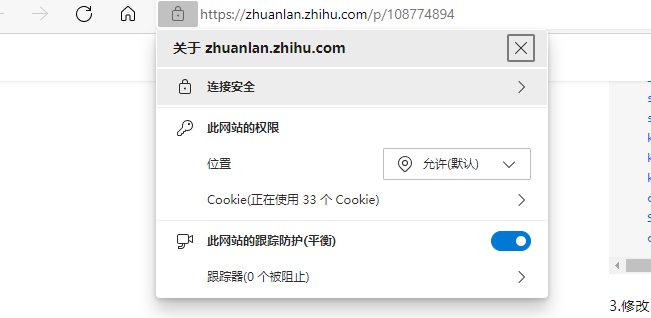
三、怎麼用?

Tomcat部署SSL證書,本文以PFX證書為例。
一、下載證書
在證書控制檯下載Tomcat版本證書,下載到本地的是一個壓縮檔案,解壓后里麵包含.pfx檔案是證書檔案,pfx_password.txt是證書檔案的密碼。
友情提示: 每次下載都會產生新密碼,該密碼僅匹配本次下載的證書。如果需要更新證書檔案,同時也要更新密碼。
申請證書時如果沒有選擇系統建立CSR,則沒有該檔案,請選擇其它伺服器下載.crt檔案,利用openssl命令自己生成pfx證書。

二、安裝證書
2.1 將證書拷貝至某一目錄
本例是在tomcat目錄下新建了目錄
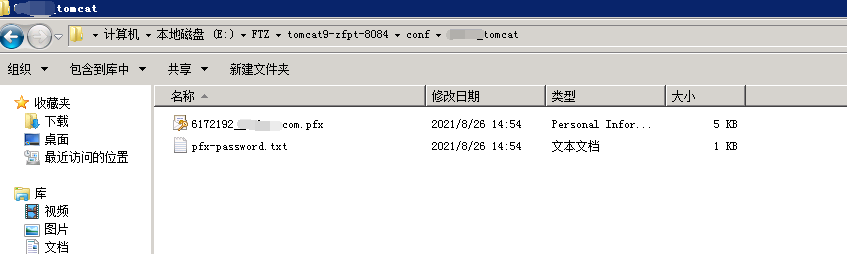
2.2 配置server.xml
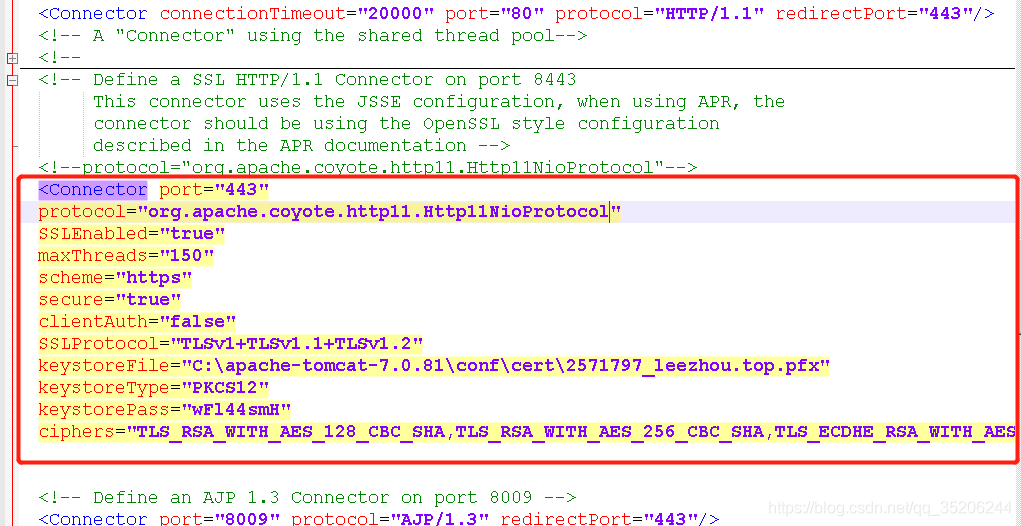
2.3(可選配置)配置web.xml檔案強制將http跳轉至https
<login-config>
<!-- Authorization setting for SSL -->
<auth-method>CLIENT-CERT</auth-method>
<realm-name>Client Cert Users-only Area</realm-name>
</login-config>
<security-constraint>
<!-- Authorization setting for SSL -->
<web-resource-collection >
<web-resource-name >SSL</web-resource-name>
<url-pattern>/*</url-pattern>
</web-resource-collection>
<user-data-constraint>
<transport-guarantee>CONFIDENTIAL</transport-guarantee>
</user-data-constraint>
</security-constraint>

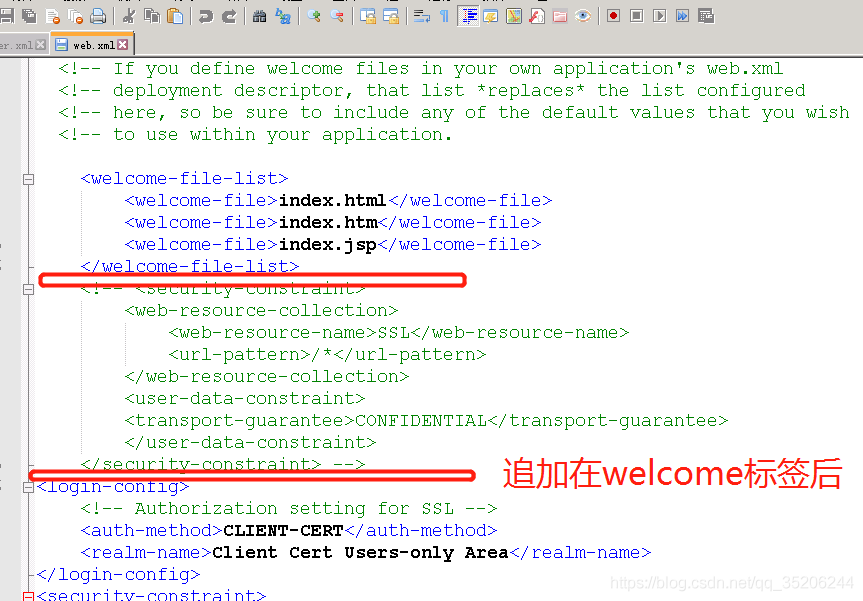
2.4 重啟tomcat伺服器
2.5 (注意項)阿里雲ECS需注意在安全組配置443埠
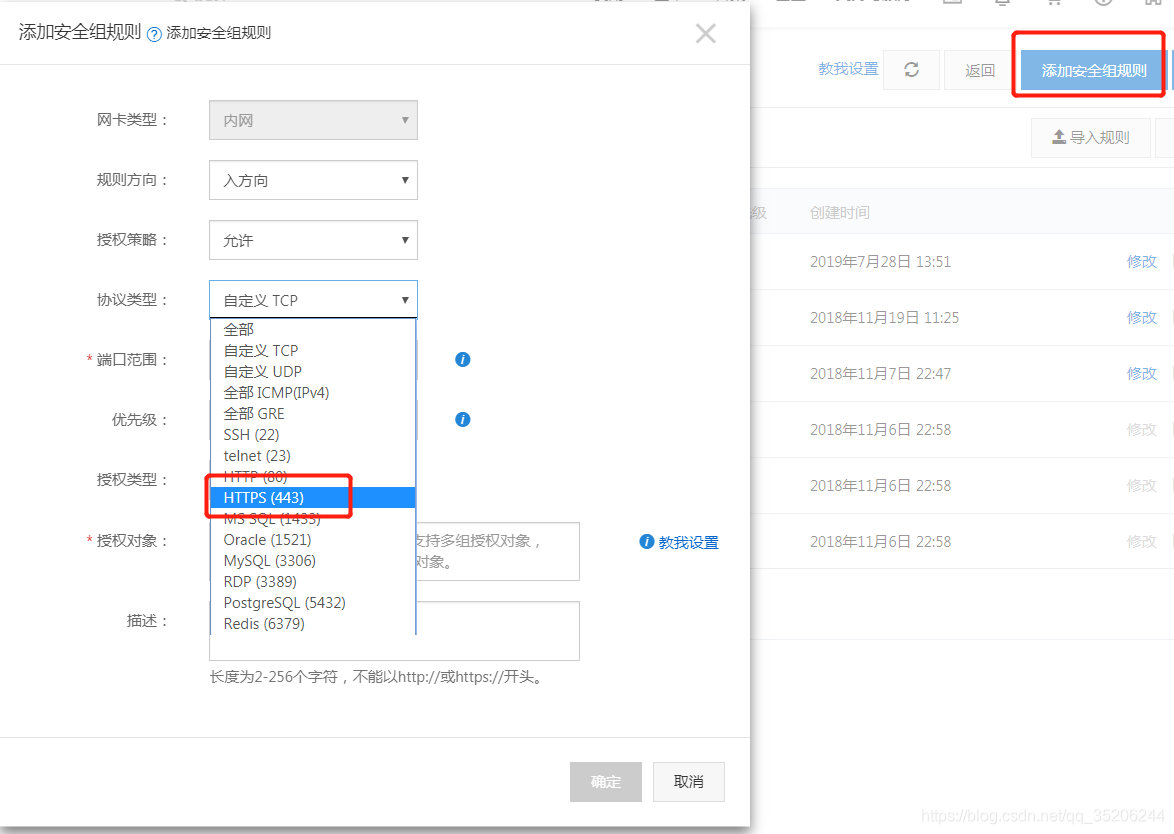
注意:2.2配置server.xml步驟中,為443埠配置protocol協議時注意,官方文件是Http/1.1,但筆者驗證時,發現無法訪問https,
遂改為 protocol=“org.apache.coyote.http11.Http11NioProtocol” ,各位讀者若是配置正確,卻無法訪問,可以注意一下這裡的protocol。
如果配置了仍然無法訪問 下面幾個協議都可以替換試試:
- protocol=“org.apache.coyote.http11.Http11NioProtocol”
- protocol="HTTP/1.1"
- protocol="org.apache.coyote.http11.Http11Protocol"